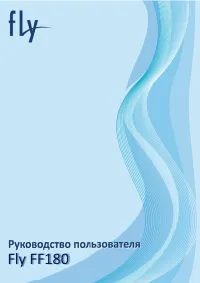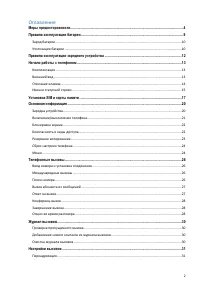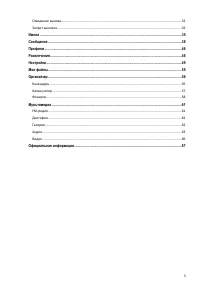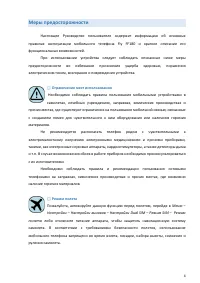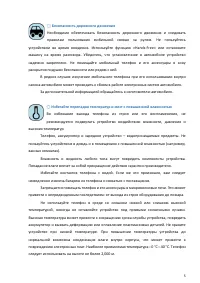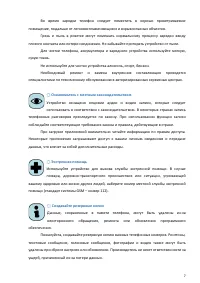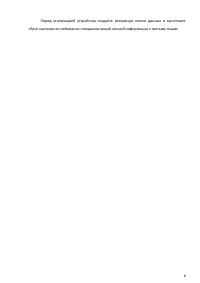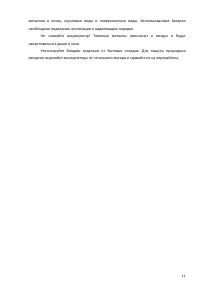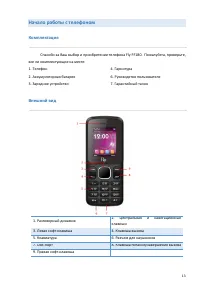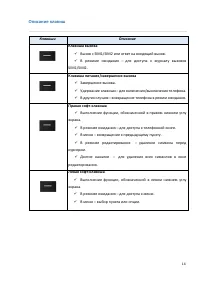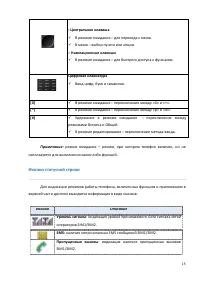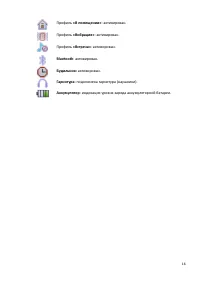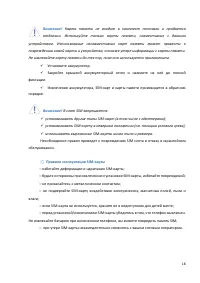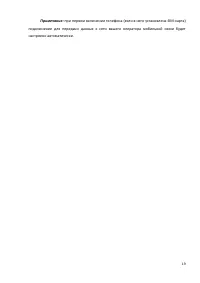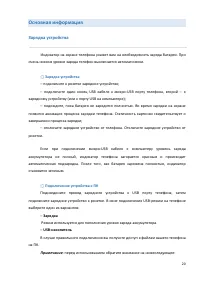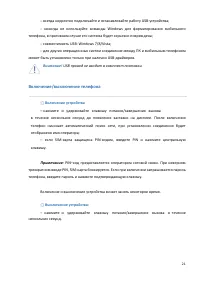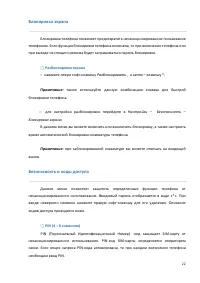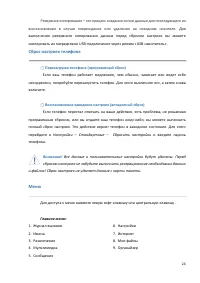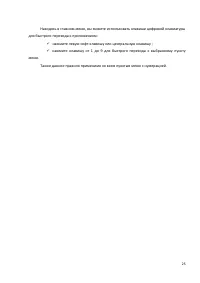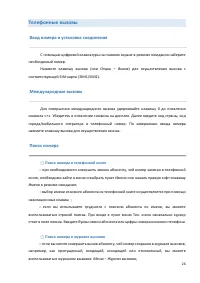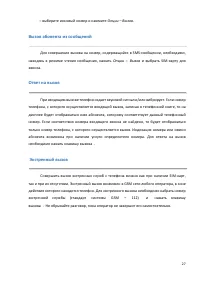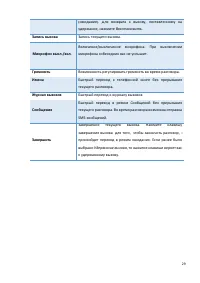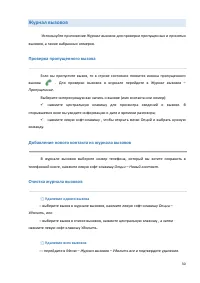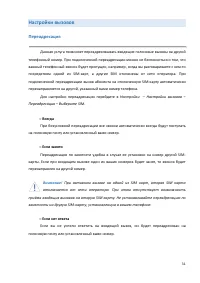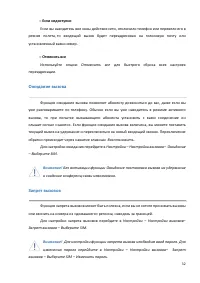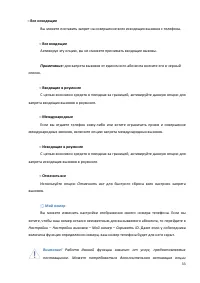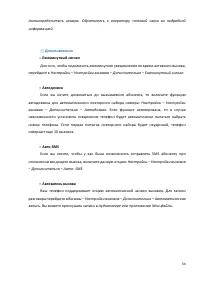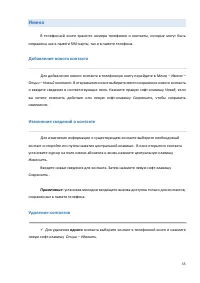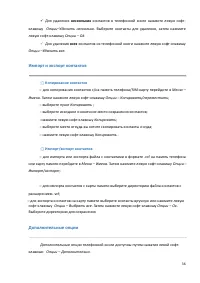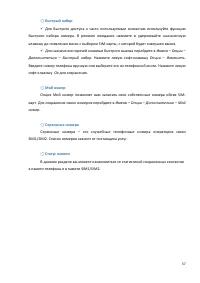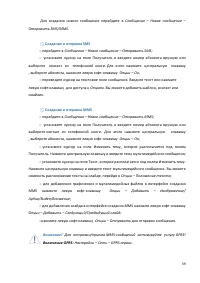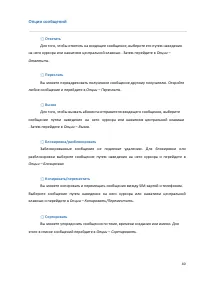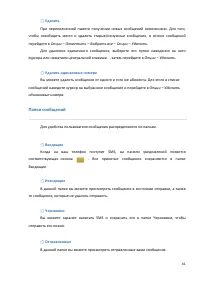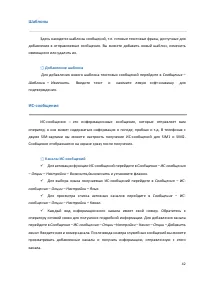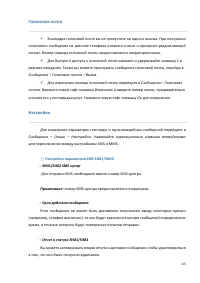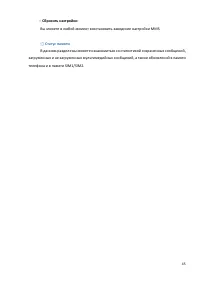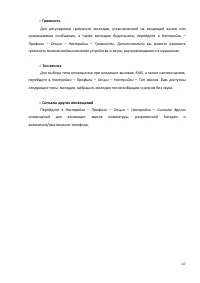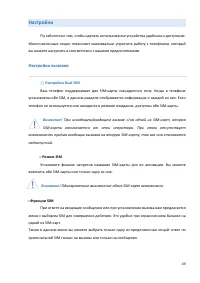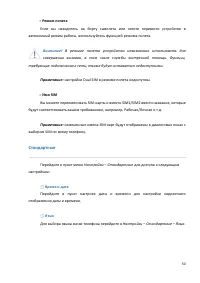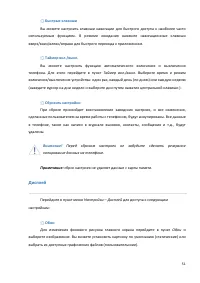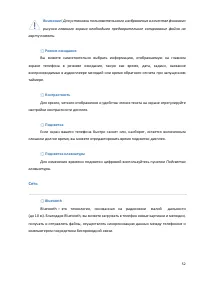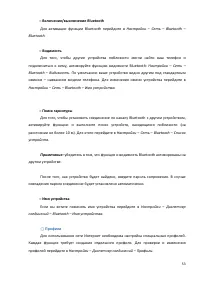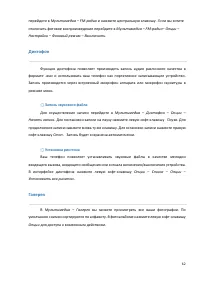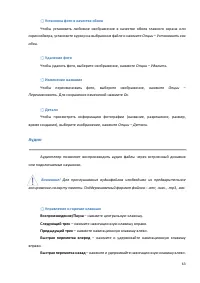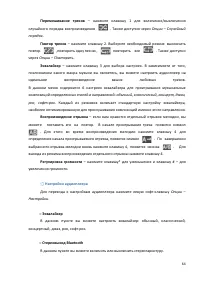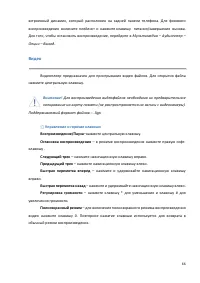Страница 2 - Оглавление
2 Оглавление Меры предосторожности .......................................................................................................................... 4 Правила эксплуатации батареи ..................................................................................................................
Страница 4 - Меры предосторожности; ҉ Ограничение мест использования
4 Меры предосторожности Настоящее Руководство пользователя содержит информацию об основных правилах эксплуатации мобильного телефона Fly FF180 и краткое описание его функциональных возможностей. При использовании устройства следует соблюдать описанные ниже меры предосторожности во избежание причинен...
Страница 9 - Правила эксплуатации батареи
9 Правила эксплуатации батареи Питание данного устройства происходит от специального аккумулятора. Использование других источников питания может быть опасным и сделать недействительной гарантию на данное устройство. Пожалуйста, используйте аккумулятор должным образом. Применение аккумулятора не по н...
Страница 10 - Заряд батареи; очень низком уровне заряда телефон выключается автоматически.; Утилизация батареи
10 Длительность работы батареи зависит от условий использования и окружающей среды. Если вам кажется, что аккумулятор или зарядное устройство неисправны, обратитесь в сервисный центр перед продолжением их эксплуатации. Заряд батареи Индикатор на экране телефона укажет вам на необходимость заряда бат...
Страница 12 - Правила эксплуатации зарядного устройства
12 Правила эксплуатации зарядного устройства Используйте оригинальное зарядное устройство, которое поставляется в комплекте с мобильным телефоном. До начала зарядки убедитесь в правильном положении батареи. Не извлекайте батарею из телефона во время зарядки. Придерживайтесь использования указанных з...
Страница 13 - Начало работы с телефоном; Комплектация
13 Начало работы с телефоном Комплектация Спасибо за Ваш выбор и приобретение телефона Fly FF180. Пожалуйста, проверьте, все ли комплектующие на месте: 1. Телефон 2. Аккумуляторная батарея 3. Зарядное устройство 4. Гарнитура 6. Руководство пользователя 7. Гарантийный талон Внешний вид 1. Разговорный...
Страница 14 - Описание клавиш; Клавиши
14 Описание клавиш Клавиши Описание Клавиша вызова Вызов с SIM1/SIM2 или ответ на входящий вызов. В режиме ожидания ̶ для доступа к журналу вызовов SIM1/SIM2. Клавиша питания/завершения вызова Завершение вызова. Удержание клавиши ̶ для включения/выключения телефона. В других случаях ̶ возв...
Страница 15 - Иконки статусной строки; Иконка
15 ̶ Центральная клавиша В режиме ожидания ̶ для перехода к меню. В меню ̶ выбор пункта или опции. ̶ Навигационные клавиши В режиме ожидания ̶ для быстрого доступа к функциям. Цифровая клавиатура Ввод цифр, букв и символов. [0] В режиме ожидания ̶ переключение между «0» и «+». [*] В режи...
Страница 16 - Аккумулятор: индикация уровня заряда аккумуляторной батареи.
16 Профиль «В помещении»: активирован. Профиль «Вибрация»: активирован. Профиль «Встреча»: активирован. Bluetooth: активирован. Будильник: активирован. Гарнитура: подключена гарнитура (наушники). Аккумулятор: индикация уровня заряда аккумуляторной батареи.
Страница 17 - Установка SIM и карты памяти; сообщения и другие настройки сервисов оператора.
17 Установка SIM и карты памяти Ваш телефон позволяет использовать одновременно две стандартные SIM карты различных мобильных операторов. На SIM-картах хранится информация, необходимая для подключения телефона к сетям операторов сотовой связи, личная информация, такая как PIN-код (Персональный Идент...
Страница 20 - Основная информация; Зарядка устройства; ҉ Зарядка устройства
20 Основная информация Зарядка устройства Индикатор на экране телефона укажет вам на необходимость заряда батареи. При очень низком уровне заряда телефон выключается автоматически. ҉ Зарядка устройства ─ подключите к розетке зарядное устройство; ─ подключите один конец USB кабеля к микро-USB порту т...
Страница 21 - Включение/выключение телефона; ҉ Включение устройства
21 ─ всегда корректно подключайте и останавливайте работу USB-устройства; ─ никогда не используйте команды Windows для форматирования мобильного телефона, в противном случае его система будет серьезно повреждена; ─ совместимость USB: Windows 7/8/Vista; ─ для других операционных систем соединение меж...
Страница 22 - Блокировка экрана; ҉ Разблокировка экрана; Безопасность и коды доступа; кодов доступа приводится ниже.
22 Блокировка экрана Блокировка телефона позволяет предотвратить несанкционированное пользование телефоном. Если функция блокировки телефона включена, то при включении телефона или при выходе из спящего режима будет запрашиваться пароль блокировки. ҉ Разблокировка экрана ─ нажмите левую софт-клавишу...
Страница 23 - Резервное копирование
23 ҉ PIN2 (4 ̶ 8 символов) PIN2-код используется для доступа к специальным функциям, таким как фиксированные номера, стоимость вызовов и др. Доступность данных функций зависит от возможностей SIM-карты и поддержки их оператором. Для настройки PIN2-кода перейдите в Настройки – Безопасность – Изменить...
Страница 24 - Сброс настроек телефона; ҉ Перезагрузка телефона (программный сброс); Меню
24 Резервное копирование – это процесс создания копии данных для последующего их восстановления в случае повреждения или удаления на исходном носителе. Для выполнения резервного копирования данных перед сбросом настроек вы можете скопировать их посредством USB-подключения через режим «USB-накопитель...
Страница 26 - Телефонные вызовы; Ввод номера и установка соединения; нажмите клавишу вызова для осуществления звонка.; Поиск номера; ҉ Поиск номера в телефонной книге
26 Телефонные вызовы Ввод номера и установка соединения С помощью цифровой клавиатуры на главном экране в режиме ожидания наберите необходимый номер. Нажмите клавишу вызова (или Опции – Вызов) для осуществления вызова с соответствующей SIM-карты (SIM1/SIM2). Международные вызовы Для совершения между...
Страница 27 - ̶ выберите искомый номер и нажмите Опции – Вызов.; Вызов абонента из сообщений; необходимо нажать клавишу вызова .; Экстренный вызов; экстренной службы (стандарт системы GSM – 112) и нажать клавишу
27 ̶ выберите искомый номер и нажмите Опции – Вызов. Вызов абонента из сообщений Для совершения вызова на номер, содержащийся в SMS-сообщении, необходимо, находясь в режиме чтения сообщения, нажать Опции ̶ Вызов и выбрать SIM-карту для звонка. Ответ на вызов При входящем вызове телефон издает звуков...
Страница 28 - Завершение вызова
28 Конференц-вызов Данная функция позволит вам одновременно общаться с несколькими абонентами посредством установления конференц-связи. Внимание! Для осуществления конференц-вызова должна быть включена функция ожидания вызова. Для активации опции ожидания вызова перейдите в Настройки – Настройки выз...
Страница 30 - Журнал вызовов; Проверка пропущенного вызова; вызова; Добавление нового контакта из журнала вызовов; телефонной книге, нажмите левую софт-клавишу Опции – Новый контакт.; Очистка журнала вызовов; ҉ Удаление одного вызова
30 Журнал вызовов Используйте приложение Журнал вызовов для проверки пропущенных и принятых вызовов, а также набранных номеров. Проверка пропущенного вызова Если вы пропустите вызов, то в строке состояния появится иконка пропущенного вызова . Для проверки вызовов в журнале перейдите в Журнал вызовов...
Страница 31 - Настройки вызовов; Переадресация; Переадресация – Выберите SIM.
31 Настройки вызовов Переадресация Данная услуга позволяет переадресовывать входящие голосовые вызовы на другой телефонный номер. При подключенной переадресации можно не беспокоиться о том, что важный телефонный звонок будет пропущен, например, когда вы разговариваете с кем-то посредством одной из S...
Страница 32 - Ожидание вызова; обратно происходит через нажатие клавиши Восстановить.; Запрет вызовов; или звонить на номера из «домашнего» региона, находясь за границей.
32 ̶ Если недоступно Если вы находитесь вне зоны действия сети, отключили телефон или перевели его в режим полета, то входящий вызов будет переадресован на голосовую почту или установленный вами номер. ̶ Отменить все Используйте опцию Отменить все для быстрого сброса всех настроек переадресации. Ожи...
Страница 33 - ҉ Мой номер
33 ̶ Все исходящие Вы можете поставить запрет на совершение всех исходящих вызовов с телефона. ̶ Все входящие Активируя эту опцию, вы не сможете принимать входящие вызовы. Примечание: для запрета вызовов от единичного абонента внесите его в черный список. ̶ Входящие в роуминге С целью экономии средс...
Страница 35 - Имена; Добавление нового контакта; сохраненных в памяти телефона.; Удаление контактов
35 Имена В телефонной книге хранятся номера телефонов и контакты, которые могут быть сохранены как в памяти SIM-карты, так и в памяти телефона. Добавление нового контакта Для добавления нового контакта в телефонную книгу перейдите в Меню – Имена – Опции – Новый контакт. В открывшемся окне выберите м...
Страница 36 - Импорт и экспорт контактов; ҉ Копирование контактов; Дополнительные опции
36 Для удаления нескольких контактов в телефонной книге нажмите левую софт- клавишу Опции–Удалить несколько. Выберите контакты для удаления, затем нажмите левую софт-клавишу Опции – Ok. Для удаления всех контактов из телефонной книги нажмите левую софт-клавишу Опции –Удалить все. Импорт и экспор...
Страница 38 - Сообщения; обратитесь к поставщику услуг.; Создание и отправка сообщения; коротких сообщений.
38 Сообщения SMS (Служба Коротких Сообщений) ̶ это услуга, предоставляемая оператором сети, используемая для отправки и получения коротких текстовых сообщений. Вы можете отправлять и получать сообщения с обеих SIM-карт. Вначале SMS- сообщение отправляется в SMS-центр, а затем получателю (GSM пользов...
Страница 40 - Опции сообщений; любое сообщение и перейдите в Опции – Переслать.
40 Опции сообщений ҉ Ответить Для того, чтобы ответить на входящее сообщение, выберите его путем наведения на него курсора или нажатием центральной клавиши . Затем перейдите в Опции – Ответить. ҉ Переслать Вы можете переадресовать полученное сообщение другому получателю. Откройте любое сообщение и п...
Страница 41 - Папки сообщений
41 ҉ Удалить При переполненной памяти получение новых сообщений невозможно. Для того, чтобы освободить место и удалить старые/ненужные сообщения, в списке сообщений перейдите в Опции – Отметить – Выбрать все – Опции – Удалить. Для удаления единичного сообщения, выберите его путем наведения на него к...
Страница 42 - Шаблоны; имеющиеся или удалить их.
42 Шаблоны Здесь находятся шаблоны сообщений, т.е. готовые текстовые фразы, доступные для добавления в отправляемые сообщения. Вы можете добавить новый шаблон, изменить имеющиеся или удалить их. ҉ Добавление шаблона Для добавления нового шаблона текстовых сообщений перейдите в Сообщения – Шаблоны – ...
Страница 43 - Голосовая почта; Сообщения – Голосовая почта – Вызов.; Настройки; для переключения между настройками SMS и MMS.
43 Голосовая почта Благодаря голосовой почте вы не пропустите ни одного вызова. При получении голосового сообщения на дисплее телефона появится значок и прозвучит уведомляющий сигнал. Номер сервера голосовой почты предоставляется оператором связи. Для быстрого доступа к голосовой почте нажмите и...
Страница 44 - ҉ Настройки параметров MMS SIM1/SIM2
44 ̶ Сохранять отправленные сообщения Если вы не хотите сохранять отправленные вами сообщения, вы можете отключить эту опцию. ̶ Место сохранения Вы можете сохранить до 50 текстовых сообщений в памяти телефона. Если память телефона переполнена, можно изменить место сохранения сообщений с телефона на ...
Страница 46 - Профили; ҉ Выбор профиля
46 Профили Данное меню позволяет настроить различные режимы оповещения входящих вызовов и сообщений в зависимости от окружающих условий. ҉ Выбор профиля Для активации профиля перейдите в Настройки – Профили и нажмите центральную клавишу . Для быстрого переключения между Общим профилем и режимом ...
Страница 47 - оповещений
47 ̶ Громкость Для регулировки громкости мелодии, установленной на входящий вызов или принимаемые сообщения, а также мелодию будильника, перейдите в Настройки – Профили – Опции – Настройки – Громкость. Дополнительно вы можете изменить громкость включения/выключения устройства и звука, воспроизводимо...
Страница 48 - Развлечения; Фанбокс
48 Развлечения Фанбокс Перейдите в Развлечения – Фанбокс для доступа к сервису платных подписок. Фанбокс предусматривает рассылку информационно-развлекательного контента посредством SMS-сообщений. Если вы хотите читать своевременную информацию о кинопремьерах, новостях спорта и погоды или вы заинтер...
Страница 49 - ҉ Настройки Dual SIM
49 Настройки Fly заботится о том, чтобы сделать использование устройства удобным и доступным. Многочисленные опции позволяют максимально упростить работу с телефоном, который вы можете настроить в соответствии с вашими предпочтениями. Настройки вызовов ҉ Настройки Dual SIM Ваш телефон поддерживает д...
Страница 50 - Стандартные; ҉ Время и дата
50 ̶ Режим полета Если вы находитесь на борту самолета или хотите перевести устройство в автономный режим работы, воспользуйтесь функцией режима полета. Внимание! В режиме полета устройство невозможно использовать для совершения вызовов, в том числе службы экстренной помощи. Функции, требующие подкл...
Страница 51 - Дисплей; Перейдите в пункт меню Настройки – Дисплей для доступа к следующим
51 ҉ Быстрые клавиши Вы можете настроить клавиши навигации для быстрого доступа к наиболее часто используемым функциям. В режиме ожидания нажмите навигационные клавиши вверх/вниз/влево/вправо для быстрого перехода к приложениям. ҉ Таймер вкл./выкл. Вы можете настроить функцию автоматического включен...
Страница 52 - Сеть; ҉ Bluetooth
52 Внимание! Для установки пользовательского изображения в качестве фонового рисунка главного экрана необходимо предварительное копирование файла на карту памяти. ҉ Режим ожидания Вы можете самостоятельно выбрать информацию, отображаемую на главном экране телефона в режиме ожидания, такую как время,...
Страница 55 - Мои файлы
55 Мои файлы Приложение Мои файлы представляет собой файловый менеджер, обладающий простым и понятным интерфейсом. Он позволяет выполнять различные операции над файлами — создание, перемещение, переименование, копирование, поиск файлов и их отправку по Bluetooth. При помощи приложения Мои файлы вы м...
Страница 56 - Органайзер; Календарь; свое время и быть в курсе всех событий.; Будильник; перейдите в Органайзер – Будильник. Выберите один из будильников.; Мировое время; Данная опция позволяет вам узнать время в любой части света.
56 Органайзер Календарь Календарь с функцией добавления задач поможет вам эффективно распланировать свое время и быть в курсе всех событий. ҉ Добавление задачи Для добавления задачи в календарь перейдите в Органайзер – Календарь – Опции – Новая задача. Введите тему, дату и время мероприятия, установ...
Страница 57 - ҉ Переход на летнее время; Калькулятор; ҉ Опции калькулятора; Меню SIM
57 ҉ Переход на летнее время Для того, чтобы вручную изменить текущее время в связи с переходом на летнее время, перейдите в Опции – Летнее время для другого города. Калькулятор Калькулятор вашего телефона предназначен для произведения простых математических расчетов. Вам доступны функции сложения, ...
Страница 58 - Фонарик; центральную клавишу в режиме ожидания.
58 Фонарик Фонарик – удобная функция телефона, которая поможет вам найти ключи в сумке или сориентироваться в темноте. Для включения/выключения фонарика зайдите в Органайзер - Фонарик. Также вы можете включить/выключить фонарик долгим нажатием на центральную клавишу в режиме ожидания.
Страница 59 - Интернет; информацию прямо в телефоне!
59 Интернет Интернет Наслаждайтесь ресурсами Интернета и находите любую интересующую вас информацию прямо в телефоне! Внимание! Для использования сети Интернет необходима настройка специального профиля. Для проверки и изменения профиля перейдите в Настройки – Сеть – Профили. ҉ Домашняя страница Дл...
Страница 61 - Мультимедиа; Для включения FM-радио перейдите в Мультимедиа – FM-радио. На экране
61 Мультимедиа FM-радио Для включения FM-радио перейдите в Мультимедиа – FM-радио. На экране отобразится частота канала, которую телефон нашел автоматически. Для работы радио необходимо подключить гарнитуру, т.к. она используется в качестве антенны. Без подключенной гарнитуры использование приложени...
Страница 62 - Настройки – Фоновый режим – Выключить.; Диктофон; ҉ Запись звукового файла; Галерея; Опции для доступа к возможным действиям.
62 перейдите в Мультимедиа – FM-радио и нажмите центральную клавишу . Если вы хотите отключить фотовое воспроизведение перейдите в Мультимедиа – FM-радио– Опции – Настройки – Фоновый режим – Выключить. Диктофон Функция диктофона позволяет производить запись аудио различного качества в формате .wav и...
Страница 63 - Аудио; Для прослушивания аудиофайлов необходимо их предварительное
63 ҉ Установка фото в качестве обоев Чтобы установить любимое изображение в качестве обоев главного экрана или скринсейвера, установите курсор на выбранном файле и нажмите Опции – Установить как обои. ҉ Удаление фото Чтобы удалить фото, выберите изображение, нажмите Опции – Удалить. ҉ Изменение назв...
Страница 64 - ҉ Настройки аудиоплеера
64 Перемешивание треков – нажмите клавишу 1 для включения/выключения случайного порядка воспроизведения . Также доступно через Опции – Случайный порядок. Повтор треков – нажмите клавишу 2. Выберите необходимый режим: выключить повтор ,повторить одну песню , повторить все . Также доступно через Опции...
Страница 66 - Видео; ҉ Управление и горячие клавиши
66 встроенный динамик, который расположен на задней панели телефона. Для фонового воспроизведения включите плейлист и нажмите клавишу питания/завершения вызова. Для того, чтобы остановить воспроизведение, перейдите в Мультимедиа – Аудиоплеер – Опции – Выход. Видео Видеоплеер предназначен для проигры...
Страница 67 - Официальная информация
67 Официальная информация Все наименования установленных сторонних приложений являются зарегистрированными торговыми марками. Сервисы третьих лиц, установленные на устройстве, могут запрашивать доступ к личной информации. Возможна отправка служебных данных посредством мобильных сетей. Данная информа...